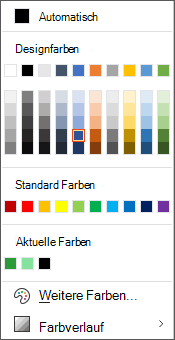Hinweis: Dieser Artikel hat seine Aufgabe erfüllt und wird bald zurückgezogen. Um Probleme vom Typ "Seite nicht gefunden" zu vermeiden, entfernen wir Links, die uns bekannt sind. Wenn Sie Links zu dieser Seite erstellt haben, entfernen Sie diese. Gemeinsam sorgen wir für funktionierende Verbindungen mit dem Internet.
Sie können die Farbe vieler Elemente, einschließlich Text oder Schriftart, die Füllfarbe einer Zelle oder Form, den Rahmen einer Form oder Linie und die Hintergrundfarbe eines Dokuments oder einer Folie ändern.
Anwenden einer Design- oder Standardfarbe
Nachdem Sie das Element ausgewählt haben, dessen Farbe Sie ändern möchten, und auf der Symbolleiste auf die zugehörige Schaltfläche Farbe geklickt haben, z. B. Schriftfarbe, Textherhöhenfarbe oder Füllfarbe, können Sie zu einem Design oder einer Standardfarbe wechseln oder eine neue benutzerdefinierte Farbe erstellen.
Erstellen einer neuen Farbe
-
Klicken Sie auf Weitere Farben, und klicken Sie anschließend auf die Registerkarte Benutzerdefiniert.
-
Klicken Sie auf die gewünschte Farbmischung, und wählen Sie OK aus.
Die soeben erstellte Farbe wird auf den markierten Text angewendet und in der Liste Zuletzt verwendete Farben im Dialogfeld Farben angezeigt.
Siehe auch
Auswählen von Farben im Dialogfeld Weitere Farben
Ändern der Textfarbe auf einer Folie